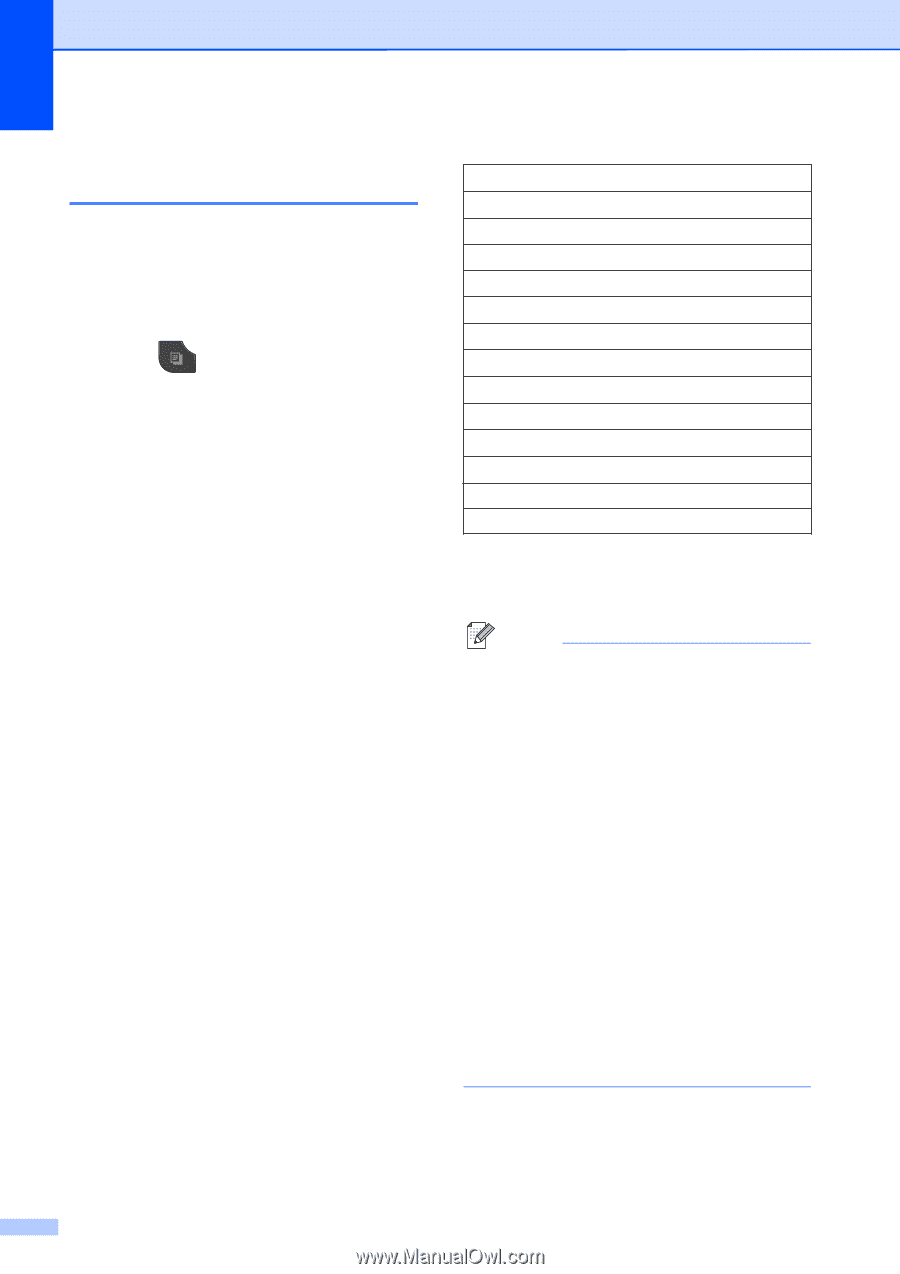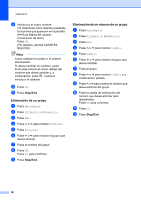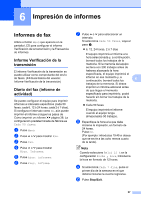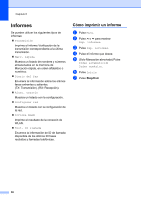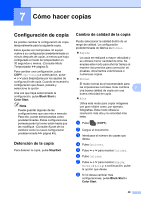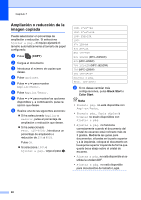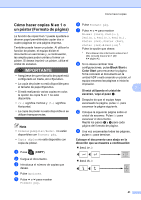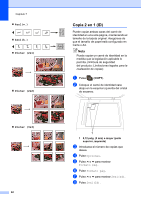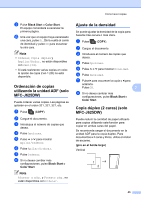Brother International MFC-J625DW Advanced Users Manual - Spanish - Page 46
Ampliación o reducción de la imagen copiada, Black Start, Color Start
 |
View all Brother International MFC-J625DW manuals
Add to My Manuals
Save this manual to your list of manuals |
Page 46 highlights
Capítulo 7 Ampliación o reducción de la imagen copiada Puede seleccionar un porcentaje de ampliación o reducción. Si selecciona Ajustar a pág., el equipo ajustará el tamaño automáticamente al tamaño de papel configurado. a Pulse (COPY). b Cargue el documento. c Introduzca el número de copias que desea. d Pulse Opciones. e Pulse s o t para mostrar Ampliar/Reduc. f Pulse Ampliar/Reduc. g Pulse s o t para mostrar las opciones disponibles y, a continuación, pulse la opción que desee. h Realice una de las siguientes acciones: Si ha seleccionado Ampliar o Reducir, pulse el porcentaje de ampliación o reducción que desee. Si ha seleccionado Pers. (25-400%), introduzca un porcentaje de ampliación o reducción de 25% a 400%. Pulse OK. Si selecciona 100% o Ajustar a pág., vaya al paso i. 198% 4"x6"iA4 186% 4"x6"iLTR 104% EXEiLTR 100% 97% LTRiA4 93% A4iLTR 85% LTRiEXE 83% LGLiA4 (MFC-J625DW) 83% (MFC-J280W) 78% LGLiLTR (MFC-J625DW) 78% (MFC-J280W) 46% LTRi4"x6" Ajustar a pág. Pers. (25-400%) i Si no desea cambiar más configuraciones, pulse Black Start o Color Start. Nota • Formato pág. no está disponible con Ampliar/Reduc. • Formato pág., Copia dúplex y Ordenar no están disponibles con Ajustar a pág. • Ajustar a pág. no funciona correctamente cuando el documento del cristal de escaneo está inclinado más de 3 grados. Mediante las guías para documentos, situadas en la parte superior y a la izquierda, coloque el documento en la esquina superior izquierda de forma que quede boca abajo sobre el cristal de escaneo. • Ajustar a pág. no está disponible si se utiliza la unidad ADF. • Ajustar a pág. no está disponible para documentos de tamaño Legal. 40